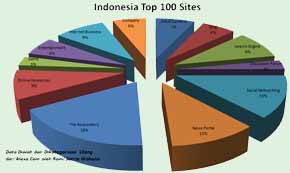Menulis dan Ngeblog itu bagaikan sayur sup dan kuahnya. Hampir tidak dapat dipisahkan. Mayoritas konten blog adalah berupa tulisan, produk dari kegiatan menulis. Pertanyaannya adalah: berapa banyak dari blogger yang terbiasa menulis sebelum ngeblog? ;)
Saya pribadi belum menjadi seorang penulis yang handal. Namun saya banyak belajar tentang menulis dari ngeblog dan banyak belajar tentang ngeblog dari menulis. Pada entri kali ini, saya ingin berbagi tentang kepenulisan dari apa yang saya pelajari selama satu tahun ini beredar di blogosphere.
1. Gunakan tanda baca dengan baik dan benar
Oke, ngeblog memang bukan kelas menulis bahasa. Tidak akan ada yang menyalahkan anda apakah entri anda ditulis dengan tanda baca yang benar atau tidak. Tapi menggunakan tanda baca sesuai dengan aturannya membuat blog anda menjadi lebih mudah dibaca, dan memberikan kesan yang baik terhadap anda, penulisnya. Bukankah kita menilai orang lain berdasarkan hal-hal kecil yang mereka lakukan?
2. Tulis dengan bahasa anda sendiri
Tulisan merepresentasikan karakter anda. Karena blog adalah tentang menyuarakan pendapat anda, gunakan gaya bahasa anda. Gaya berbicara anda. Bukan berarti harus formal dan kaku, anda bisa saja menambahkan istilah slang dan bahasa asing disana-sini. Tapi tetap, gunakan gaya anda.
3. Buat seefeisen mungkin, to the point, dan hapus bagian yang tidak perlu
Tulisan di layar komputer lebih membuat mata lelah dibandingkan dengan tulisan hasil cetak diatas kertas. Belum lagi dengan banjir informasi di era digital yang membuat orang harus mensortir informasi yang masuk. Jangan habiskan waktu mereka untuk membaca hal yang tidak perlu di tulisan kita. Jangan membuat pembaca lelah.
4. Tulis dalam paragraf pendek
Coba perhatikan blog-blog populer. Umumnya (yang artinya tidak semua juga sih) mereka menyusun tulisannya dalam beberapa paragraf pendek yang simetris panjangnya alih-alih menuliskannya dalam satu paragraf panjang yang membuat mata lelah.
5. Maksimalkan penggunaan heading
Heading 2 untuk subjudul tulisan, heading 3 untuk item dari subjudul tulisan, dll. Penggunaan heading yang tepat akan membuat tulisan anda lebih terstruktur dan nyaman untuk dibaca. Masih tidak percaya? Perhatikan kembali blog-blog populer skala dunia!
6. Sertakan link yang relevan dalam entri anda
Menyertakan link ke tulisan/blog lain dalam tulisan anda membawa dua hal positif: Tulisan anda di notice oleh orang yang anda link (jika link/trackback menuju tulisan mereka tidak terlalu banyak), dan membuat tulisan anda terlihat lebih relevan dan akurat.
7. Sertakan gambar pendukung pada entri anda
Gambar membuat tulisan anda lebih segar dan hidup. Sonia Simone di CopyBlogger bilang: “Gambar adalah steroid untuk headline anda, membentuk suasana emosional, dan membangkitkan rasa ingin tahu.”
Quotations about and for the New... from nataliesap
Quotations about and for the New... from nataliesap
8. Gunakan quotation untuk membuat tulisan anda lebih hidup
Yang satu ini saya pelajari dari Joe Vitale di bukunya “Hypnotic Writing”. Ujarnya: “tanda kutip membuat manusia lebih tertarik, tanda kutip membuat tulisan anda hidup.”
9. Formatting membuat tulisan anda lebih jelas dan scanable
Miringkan istilah asing yang anda gunakan, bold bagian yang ingin anda tekankan, beri tag yang sesuai untuk code, KAPITALKAN, garis bawahi, dll. Berbicara dan menulis memiliki esensi yang sama. Bedanya, anda bisa merubah intonasi saat berbicara untuk memberi tekanan pada poin tertentu, sementara hal yang sama tidak berlaku pada menulis. Maksimalkan penggunaan formatting (pem-format-an), namun jangan berlebihan. Pem-formatan yang berlebihan malah membuat tulisan terlalu ramai dan sulit dibaca.
10. Sampaikan dalam format “list article” dan judul yang menggunakan angka
Secara natural, manusia lebih menyukai list (daftar) dan tertarik kepada angka. Daftar lebih mudah dibaca, dan angka sangat catchy di mata kita. Anyway, entri ini adalah aplikasi dari poin ini. :)
11. Edit! Edit! Edit!
Ernest Hemingway berujar “The first draft of anything is shit”. Salah satu quotation yang paling saya ingat adalah “Tidak ada penulis yang handal, yang ada hanya penulis ulang yang handal”. Temukan kesalahan dari draft pertama anda dan edit agar draft tersebut menjadi lebih baik dan lebih efisien. Camkan: the first draft of anything is shit.
********
Yep, itu dia sebelas poin yang saya ketahui tentang “membuat tulisan menjadi lebih mempesona”. Ada yang ingin anda tambahkan? ;)
Enjoy! :D